电脑出现感叹号错误651,如何解决?(详细解决步骤和常见原因分析)
161
2025 / 08 / 12
在使用电脑上网时,我们常常遇到网络连接出现问题的情况,其中DNS错误是较为常见的一种。DNS(域名系统)是将域名转换为IP地址的服务,它在我们浏览网页、发送电子邮件等操作中起着至关重要的作用。然而,当我们在使用电脑上网时,有时会遇到DNS错误,导致无法正常访问网页或进行网络通信。本文将提供一些有效的方法来解决电脑网络DNS错误,帮助读者快速恢复正常的网络连接。

检查网络连接状态
当我们遇到DNS错误时,首先应该检查自己的网络连接状态是否正常。可以通过查看电脑右下角的网络图标来判断,如果显示“无网络访问”或是“有限连接”等提示,说明出现了网络连接问题。
重新启动路由器和电脑
有时候DNS错误可能是由于路由器或电脑出现了某种故障而引起的,此时可以尝试重新启动路由器和电脑。方法是先关闭路由器电源,待几分钟后再重新插上电源;然后在电脑上点击“开始”按钮,选择“重新启动”选项,等待电脑重新启动后再试试上网是否正常。

检查DNS服务器设置
DNS错误也可能是由于DNS服务器设置错误引起的。我们可以通过以下步骤来检查和更改DNS服务器设置:
1.在电脑上打开“控制面板”,选择“网络和Internet”。
2.点击“网络和共享中心”,然后点击左侧的“更改适配器设置”。
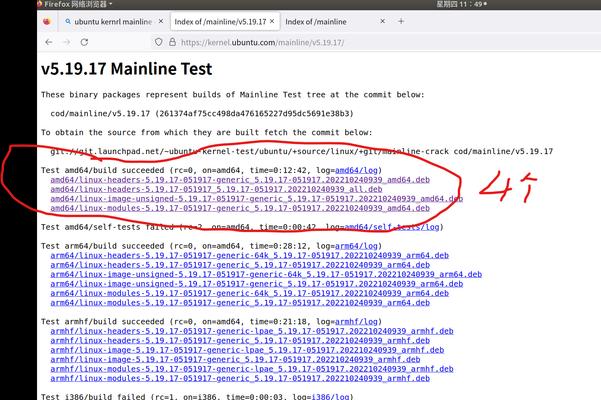
3.找到当前正在使用的网络连接,右键点击选择“属性”。
4.在弹出的窗口中找到“Internet协议版本4(TCP/IPv4)”,双击打开。
5.在弹出的窗口中选择“自动获取DNS服务器地址”,或是手动输入推荐的DNS服务器地址。
清除DNS缓存
在使用电脑上网过程中,DNS缓存可能会存储一些已解析的域名信息,当这些信息过期或错误时,就会导致DNS错误。我们可以通过以下步骤来清除DNS缓存:
1.在电脑上点击“开始”按钮,输入“cmd”并按下回车键,打开命令提示符窗口。
2.在命令提示符窗口中输入“ipconfig/flushdns”并按下回车键,等待执行完毕。
更换DNS服务器
如果以上方法都没有解决DNS错误,可以尝试更换DNS服务器来解决问题。常用的DNS服务器有谷歌DNS(8.8.8.8、8.8.4.4)、阿里DNS(223.5.5.5、223.6.6.6)等。可以通过以下步骤来更换DNS服务器:
1.在电脑上打开“控制面板”,选择“网络和Internet”。
2.点击“网络和共享中心”,然后点击左侧的“更改适配器设置”。
3.找到当前正在使用的网络连接,右键点击选择“属性”。
4.在弹出的窗口中找到“Internet协议版本4(TCP/IPv4)”,双击打开。
5.在弹出的窗口中选择“使用下面的DNS服务器地址”,然后输入新的DNS服务器地址。
检查防火墙设置
防火墙是保护电脑安全的重要组成部分,但有时候它可能会误判一些网站或应用程序,导致DNS错误。我们可以通过以下步骤来检查防火墙设置:
1.在电脑上打开“控制面板”,选择“系统和安全”。
2.点击“WindowsDefender防火墙”,然后点击左侧的“允许应用或功能通过WindowsDefender防火墙”。
3.在弹出的窗口中,检查是否有任何阻止网络连接的应用程序或功能,如果有,可以选择允许它们通过防火墙。
检查网络适配器驱动程序
网络适配器驱动程序是电脑网络连接的关键组件,如果驱动程序出现问题,就可能导致DNS错误。我们可以通过以下步骤来检查和更新网络适配器驱动程序:
1.在电脑上点击“开始”按钮,输入“设备管理器”并按下回车键,打开设备管理器窗口。
2.在设备管理器窗口中找到“网络适配器”选项,展开并找到当前正在使用的网络适配器。
3.右键点击该网络适配器,选择“更新驱动程序软件”。
4.根据系统提示选择自动更新或手动更新驱动程序。
使用Windows网络故障排除工具
Windows操作系统提供了一些故障排除工具,可以帮助我们自动检测和修复一些网络连接问题。我们可以通过以下步骤使用Windows网络故障排除工具:
1.在电脑上点击“开始”按钮,选择“设置”。
2.在设置窗口中点击“网络和Internet”,然后点击左侧的“网络故障排除”。
3.在弹出的窗口中点击“Internet连接”选项,然后点击“运行故障排除”。
暂时关闭防病毒软件
有些防病毒软件可能会对网络连接进行保护,但有时候它们也会阻止一些正常的网络操作,导致DNS错误。我们可以尝试暂时关闭防病毒软件来解决问题。
检查网络电缆连接
网络电缆连接不良也可能导致DNS错误,我们可以检查一下网络电缆是否插紧、是否损坏,并确保连接到正确的端口。
使用命令行重置网络设置
通过使用命令行重置网络设置,可以清除一些网络设置文件,从而解决DNS错误。我们可以通过以下步骤来进行操作:
1.在电脑上点击“开始”按钮,输入“cmd”并按下回车键,打开命令提示符窗口。
2.在命令提示符窗口中依次输入以下命令并按下回车键:
-netshwinsockreset
-netshintipreset
-ipconfig/release
-ipconfig/renew
更新操作系统和浏览器
有时候DNS错误可能是由于操作系统或浏览器版本过旧引起的。我们可以尝试更新操作系统和浏览器到最新版本,以获得更好的兼容性和稳定性。
联系网络服务提供商
如果以上方法都无法解决DNS错误,可能是因为网络服务提供商的服务器出现了问题。这时候我们可以联系网络服务提供商寻求帮助,让他们检查并修复网络问题。
重置路由器设置
如果DNS错误仍然存在,可以尝试重置路由器设置,将其恢复到出厂默认设置。需要注意的是,重置路由器将清除所有自定义设置,包括无线网络名称和密码等,请谨慎操作。
通过本文提供的方法,读者可以轻松解决电脑上的DNS错误问题。首先要检查网络连接状态、重新启动路由器和电脑,然后检查DNS服务器设置、清除DNS缓存,如果问题仍然存在可以尝试更换DNS服务器。同时还可以检查防火墙设置、网络适配器驱动程序、使用Windows网络故障排除工具等。如果问题依然没有解决,可以尝试关闭防病毒软件、检查网络电缆连接,或使用命令行重置网络设置等。如果所有方法都无效,建议联系网络服务提供商或重置路由器设置。通过这些方法的尝试,相信读者可以成功解决电脑上的DNS错误问题,恢复正常的网络连接。
